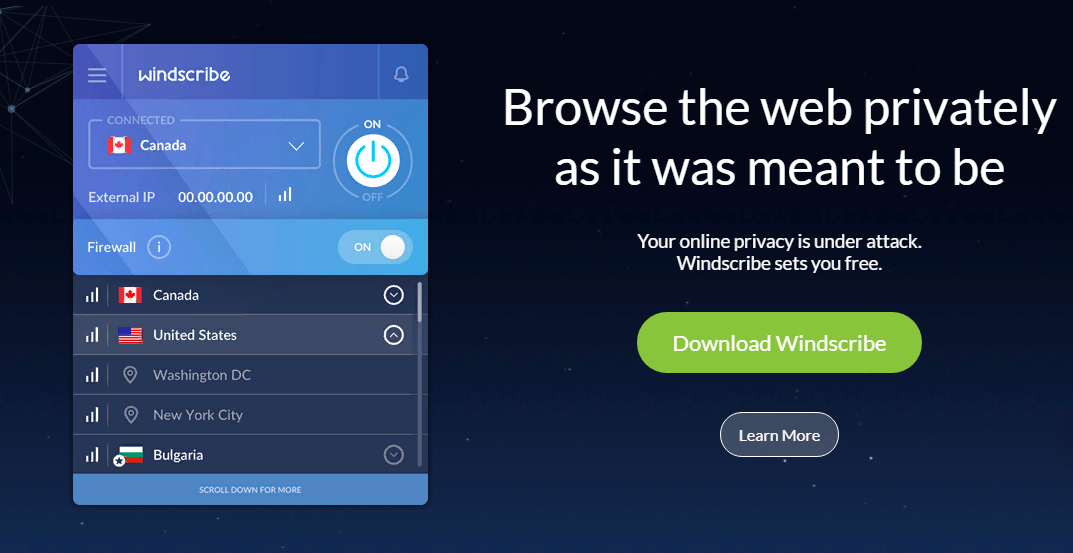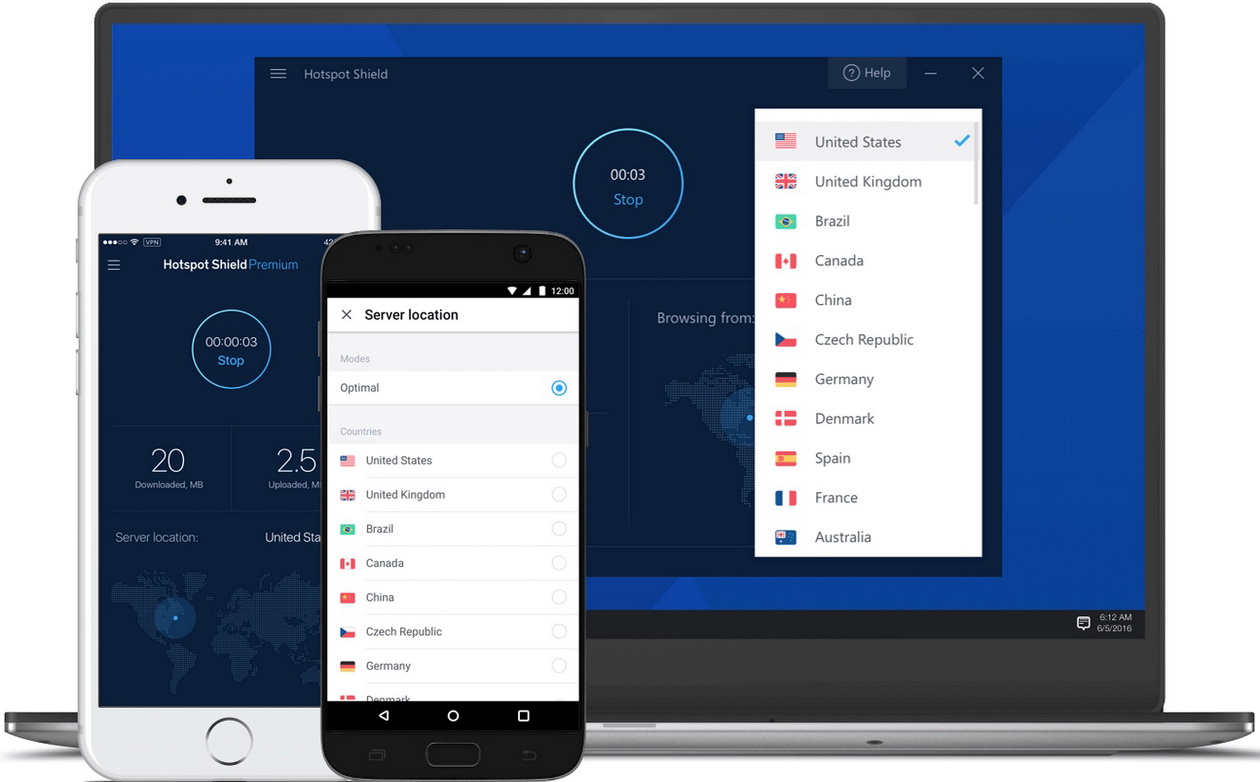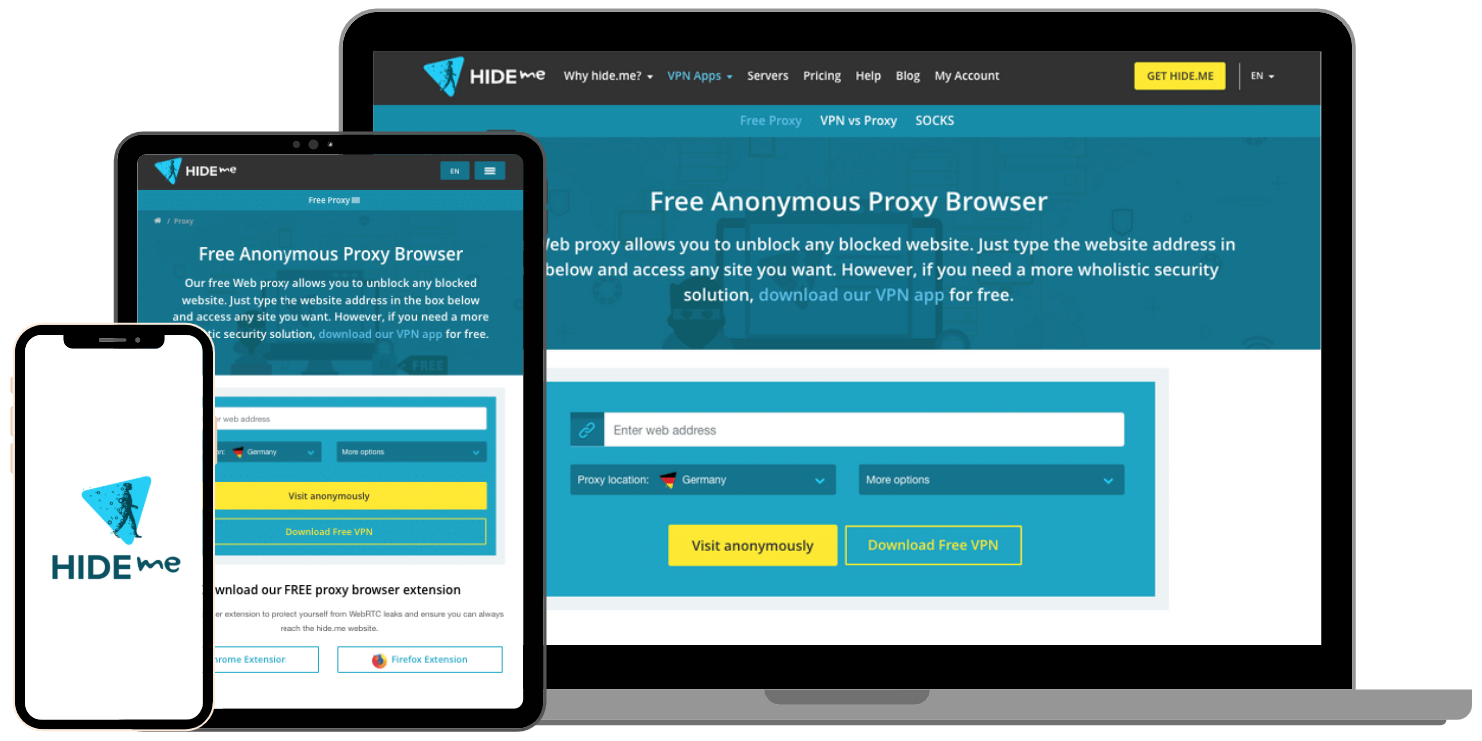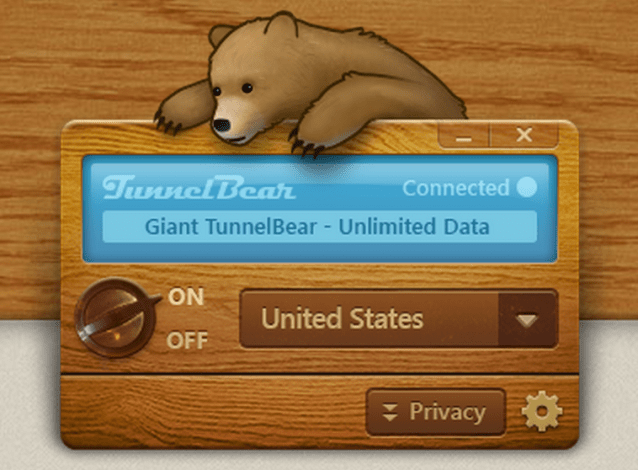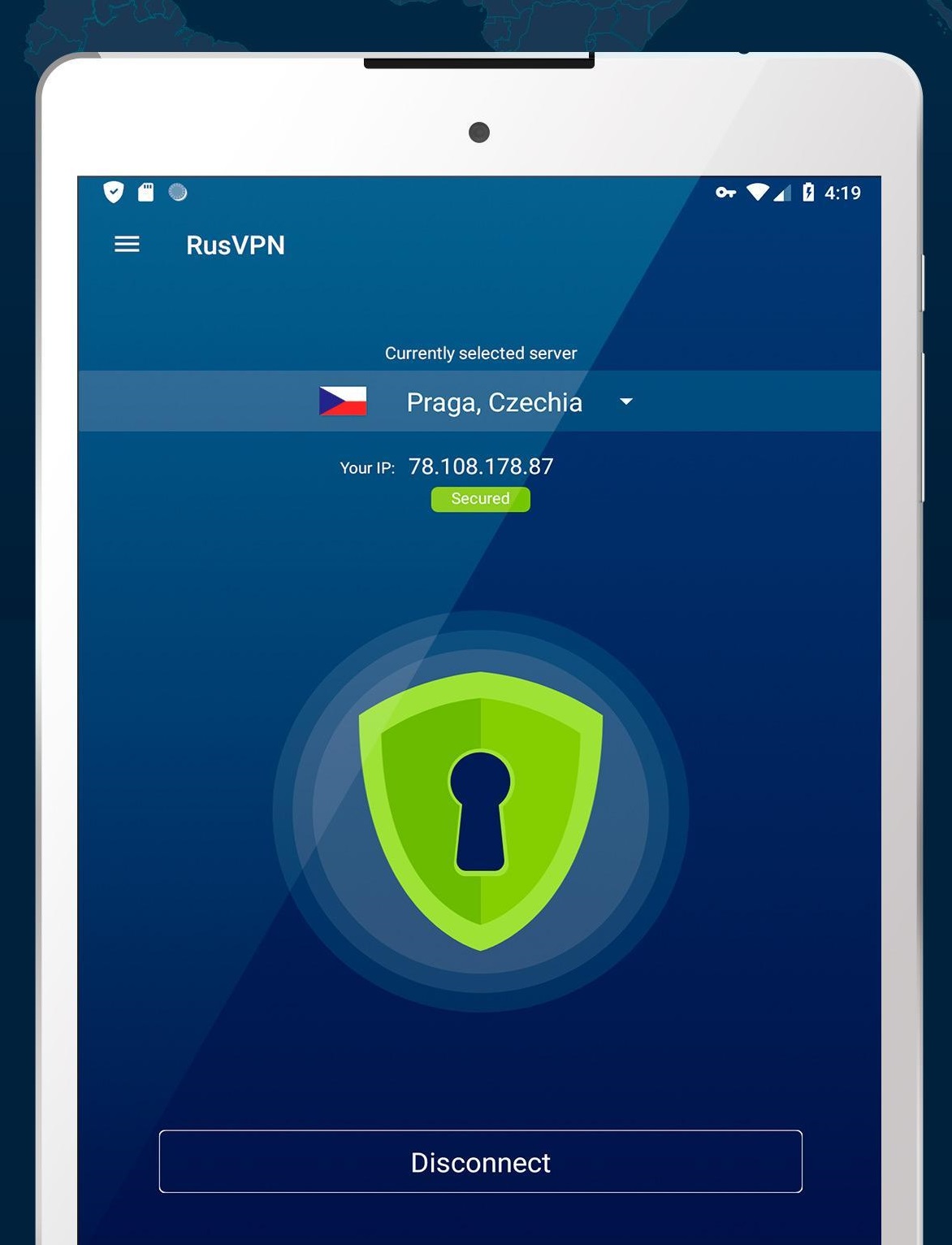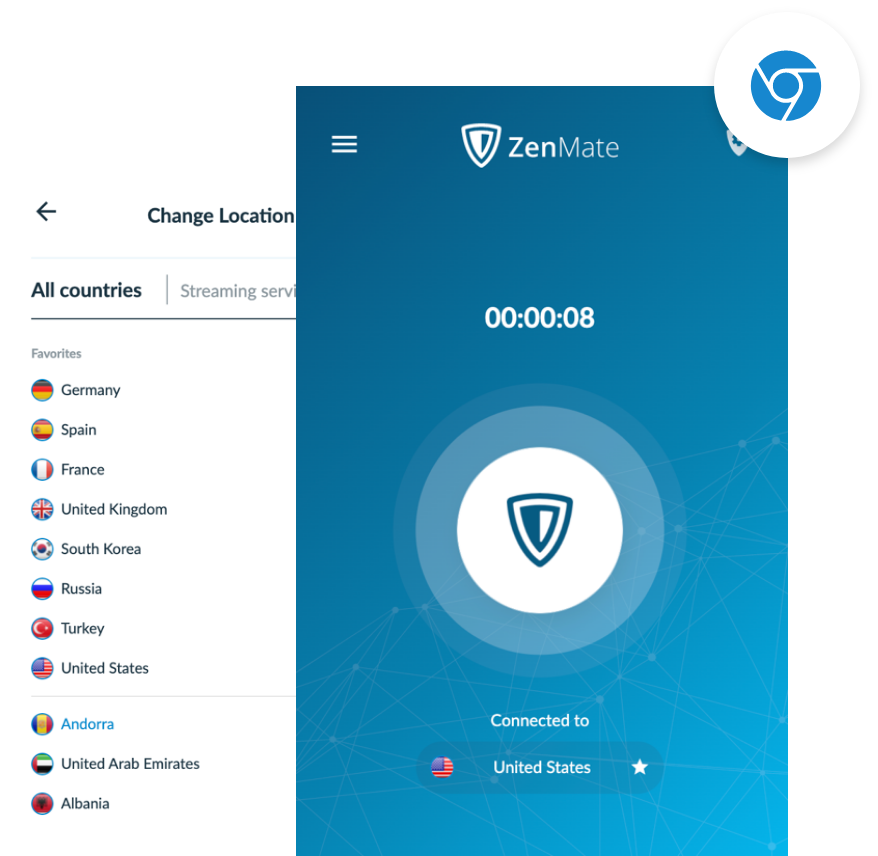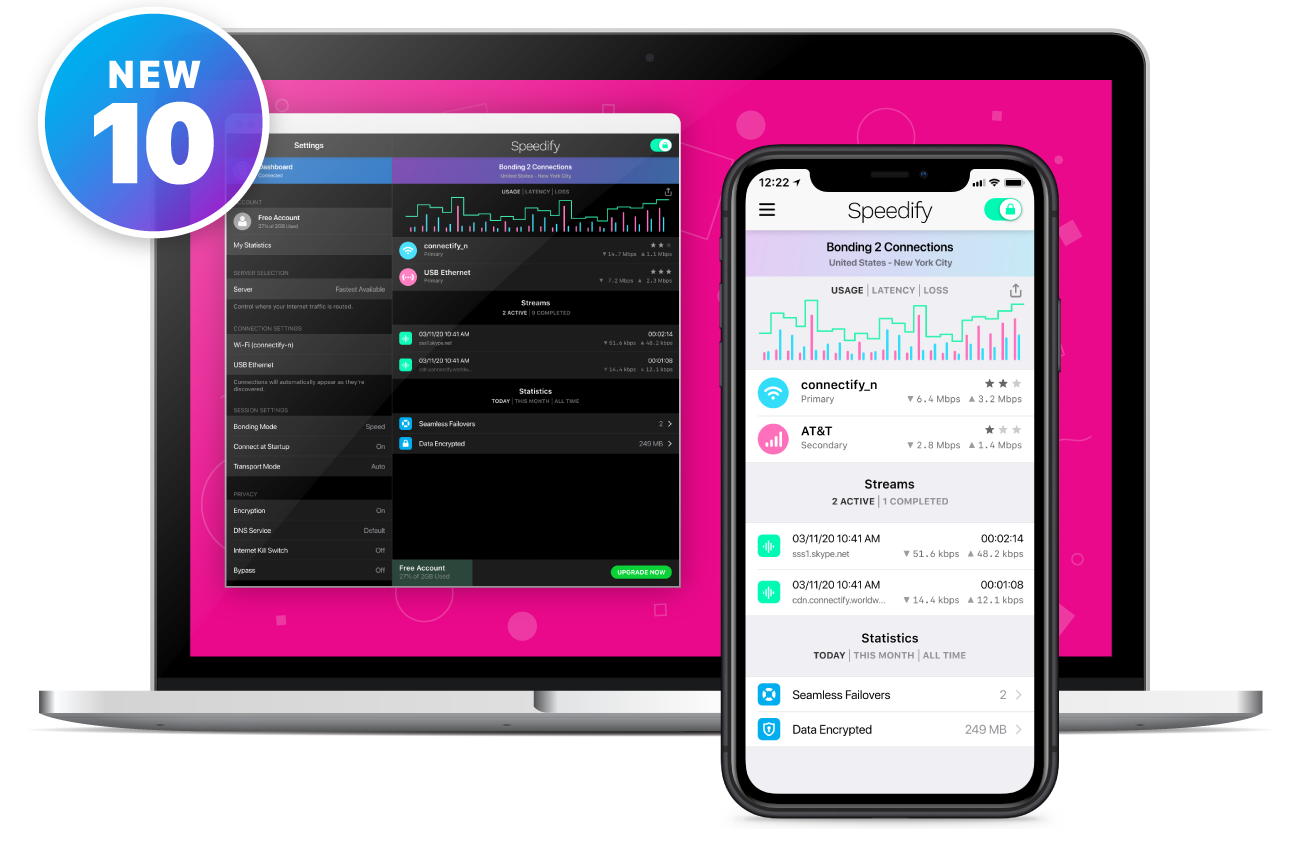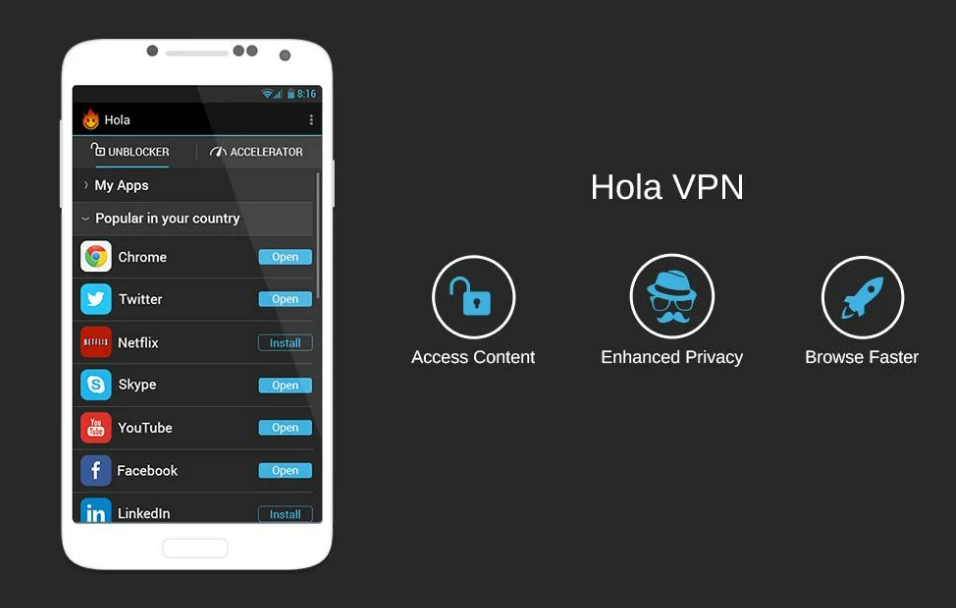- Настройка VPN (L2TP/IPsec) для Android, iPhone и iPad. Бесплатные серверы VPN Gate
- Содержание
- Настройка VPN (L2TP/IPsec) для Android
- Предварительная конфигурация
- Важная информация
- Примечание
- Запуск VPN-подключения
- Интернет без ограничений
- Настройка VPN (L2TP/IPsec) для iPhone, iPad
- Предварительная конфигурация
- Важная информация
- Примечание
- Запуск VPN-подключения
- Интернет без ограничений
- 10 бесплатных VPN для компьютера и смартфона: выбор ZOOM
- Windscribe
- ProtonVPN
- Hotspot Shield
- Hide.me
- TunnelBear
- RusVPN
- Touch VPN
- ZenMate VPN
- Speedify
- Hola VPN
Настройка VPN (L2TP/IPsec) для Android, iPhone и iPad. Бесплатные серверы VPN Gate
Содержание
Настройка VPN (L2TP/IPsec) для Android
Данная инструкция демонстрирует, как подключиться к серверу ретрансляции VPN Gate с помощью L2TP/IPsec VPN клиента, встроенного в мобильную операционную систему Android.
Предварительная конфигурация
- Перейдите в приложение Настройки.
- В разделе сетевых настроек Подключения перейдите в меню Другие настройки > VPN.
- Нажмите меню и выберите Добавить профиль VPN.
- Откроется экран настройки нового VPN-подключения. Введите произвольное название в поле имя, например, VPN Gate и выберите тип подключения L2TP/IPSec PSK.
- На данном экране нужно ввести либо имя узла, либо IP-адреса сервера из пула открытых серверов VPN Gate http://www.vpngate.net/en/.
- Откройте список публичных серверов ретрансляции и выберите VPN-сервер, к которому хотите подключиться.
Важная информация
Для столбца L2TP/IPsec Windows, Mac, iPhone, Android No client required в списке серверов должна быть отмечена галочка, которая сообщает о поддержке настраиваемого протокола L2TP/IPsec.
- Скопируйте имя узла DDNS (идентификатор, который заканчивается на «.opengw.net») или IP-адрес (цифровое значение xxx.xxx.xxx.xxx) и введите его в поле “Адрес сервера” на экране конфигурации.
Примечание
Рекомендуется использовать имя DDNS – его можно продолжать использовать, даже если соответствующий DDNS IP-адрес в будущем изменится. Тем не менее, в некоторых странах у вас не получиться использовать имя узла DDNS – в этом случае следует использовать IP-адрес.
- Введение vpn в поле «Общий ключ IPSec».
- Отметьте галочку “Показать дополнительные параметры”, если она доступна.
- В поле “Перенаправление маршрутов” введите 0.0.0.0/0. Убедитесь, что вы правильно ввели значение этого поля. В противном случае, вы не сможете установить подключение к VPN-серверу.
- После этого нажмите кнопку “Сохранить”.
Запуск VPN-подключения
- Вы можете в любое время установить новое подключение к VPN-серверу. Откройте настройки VPN, и вы увидите следующий список.
- Введите vpn в поля “Имя пользователя” и “Пароль” при первом использовании. Отметьте галочку “Сохранить учетные данные”. Нажмите кнопку Подключиться, чтобы установить VPN-подключение
- После установки VPN-подключения у соответствующей записи из списка VPN появится статус Подключено. На устройстве Android может появится уведомление об активации VPN. Нажмите по сообщению, чтобы посмотреть статус текущего подключения.
Интернет без ограничений
Когда соединение установлено, весь сетевой трафик будет проходить через VPN-сервер. Вы также можете перейти на сайт ipinfo.io, чтобы посмотреть глобальный IP-адрес.. Вы сможете увидеть видимое из сети местоположение, которое будет отличаться от вашей фактической локации.
При подключении к VPN вы сможете посещать заблокированные веб-сайты и использовать заблокированные приложения.
Настройка VPN (L2TP/IPsec) для iPhone, iPad
Данная инструкция демонстрирует, как подключиться к серверу ретрансляции VPN Gate на iPhone / iPad с помощью L2TP/IPsec VPN клиента, встроенного в iOS.
Предварительная конфигурация
- На главном экране iPhone / iPad выберите приложение Настройки.
- Выберите опцию VPN (или перейдите в меню «Основные > VPN»), затем нажмите Добавить конфигурацию VPN.
- На странице настроек выберите Тип >L2TP и добавьте название соединения в поле Описание, например «VPN Gate».
- Далее на данном экране нужно ввести либо имя узла, либо IP-адреса сервера из пула открытых серверов VPN Gate http://www.vpngate.net/en/ (для столбца L2TP/IPsec Windows, Mac, iPhone, Android No client required в списке серверов должна быть отмечена галочка).
- Откройте список открытых серверов ретрансляции и выберите VPN-сервер, к которому хотите подключиться.
Важная информация
Для столбца L2TP/IPsec Windows, Mac, iPhone, Android No client required в списке серверов должна быть отмечена галочка, которая сообщает о поддержке настраиваемого протокола L2TP/IPsec.
- Скопируйте имя узла DDNS (идентификатор, который заканчивается на «.opengw.net») или IP-адрес (цифровое значение xxx.xxx.xxx.xxx) и введите его в поле Сервер на экране конфигурации.
Примечание
Рекомендуется использовать имя DDNS – его можно продолжать использовать, даже если соответствующий DDNS IP-адрес в будущем изменится. Тем не менее, в некоторых странах у вас не получиться использовать имя узла DDNS – в этом случае следует использовать IP-адрес.
- Введите vpn в поля «Учетная запись», «Пароль» и «Общий ключ», затем нажмите «Готово».
Запуск VPN-подключения
- Вы можете в любое время установить новое подключение к VPN-серверу, выбрав необходимую конфигурацию в меню настроек VPN и установив переключатель Статус в положение «Вкл».
- iOS показывает индикатор «VPN» в верхней панели, если VPN-подключение установлено.
- Перейдя в конфигурацию, вы можете получить следующую информацию: назначенный IP-адрес и время подключения.
Интернет без ограничений
Когда соединение установлено, весь сетевой трафик будет проходить через VPN-сервер. Вы также можете перейти на сайт ipinfo.io, чтобы посмотреть глобальный IP-адрес.. Вы сможете увидеть видимое из сети местоположение, которое будет отличаться от вашей фактической локации.
При подключении к VPN вы сможете посещать заблокированные веб-сайты и использовать заблокированные приложения.
10 бесплатных VPN для компьютера и смартфона: выбор ZOOM
VPN пользуются популярностью, например, на территории Украины, где заблокировано несколько российских соцсетей, сервисы Яндекса и Mail.ru. В России или в любой другой стране можно использовать VPN для получения доступа к зарубежным сайтам и загрузки всевозможного контента. Список таких сервисов огромный – но некоторые из них предоставляют часть услуг совершенно бесплатно, хотя и с ограничениями.
Windscribe
Как и большинство таких сервисов, Windscribe VPN предлагает свои услуги за деньги. Но, если вы не хотите платить $9 в месяц за возможность подключения более чем к 100 серверам в 60 разных странах, это делать и не обязательно. Можно выбрать бесплатный тариф, параметры которого устроят среднестатистического пользователя:
10 Гбайт трафика в месяц – использовать его можно в течение одного дня или растянуть на весь период;
10 серверов на выбор;
высокий уровень конфиденциальности – пользователь может удалить cookies, заблокировать рекламу, а трафик полностью зашифрован с помощью 256-битного алгоритма;
доступ к Netflix для просмотра фильмов, которые предназначены только для определенной страны;
скорость практически не уменьшается, в отличие от большинства других бесплатных и условно-бесплатных VPN.
Сервисом можно пользоваться, скачав инсталляционный файл для трех самых популярных платформ – macOS, Windows и Linux. Или установив расширение для браузера – поддерживаются Opera, Mozilla и Chrome. Если нужно обеспечить конфиденциальность для интернет-серфинга с телефона или планшета – можно найти версии этого приложения и для Android или iOS.
ProtonVPN
Среди главных причин для выбора Proton – отсутствие каких-то ограничений по трафику даже для бесплатного тарифа. Нет у него и назойливой рекламы, которая сопровождает работу пользователей большинства аналогичных сервисов. Шифрование осуществляется по 256-битному алгоритму, а логи не сохраняются.
Если бесплатная версия не устраивает пользователя из-за меньшего количества настроек и серверов (всего 3), можно воспользоваться платной. Сервис предоставляет возможность сначала заплатить и получить несколько преимуществ, а потом, в течение 30 дней, вернуть оплату.
Сервис доступен для пользователей ПК на Windows и MacOS, а также мобильных гаджетах на iOS и ОС Андроид. При использовании платной версии можно установить стороннее приложение вроде OpenVPN и настроить его в соответствии с инструкцией на сайте разработчика. После этого VPN получится использовать даже на ОС Linux и других Unix-подобных платформах. Браузерных версий у сервиса нет – хотя разработчики Mozilla проводили эксперимент по внедрению такого плагина.
Hotspot Shield
Среди бесплатных VPN стоит выделить и программу Hotspot Shield, благодаря которой можно скачивать торренты и пользоваться потоковыми сервисами. А еще его можно использовать как хороший ВПН для Крыма, получая доступ к заблокированным на территории полуострова ресурсам.
Впрочем, бесплатно получится тратить только 500 Мбайт трафика в день – на многое рассчитывать не приходится, но на просмотр 1-2 серий сериала онлайн в среднем качестве этого хватит. И, тем более, будет достаточно для интернет-серфинга и работы с соцсетями. Клиенты Hotspot Shield есть и для Windows, и macOS, и для Android и iOS, и даже для некоторых браузеров. Варианта для Linux пока не существует.
Среди плюсов сервиса – минимум ограничений для бесплатного тарифа (кроме трафика), небольшие размеры клиента, многоязычный интерфейс и регулярные обновления. Оптимальный сервер для подключения выбирается автоматически. К минусам относят рекламу в бесплатной версии и небольшое число настроек. А еще – небольшие проблемы с защитой при использовании браузерного расширения. О них упоминают некоторые пользователи, однако вопрос по-прежнему не решен.
Hide.me
Сервис Hide.me VPN стоит выбрать за максимальный уровень шифрования AES-256bit. Этот стандарт защиты позволяет избежать утечек, сохраняя стабильность соединения. А отсутствие сохранения логов дает возможность избежать доступа к конфиденциальной информации даже с компьютера самого пользователя.
Сервис поддерживает загрузку торрентов и работает с большинством платформ – от Windows и MacOS до iOS, Android, Amazon Fire OS и даже Windows Phone. В списке поддерживаемых вариантов есть плагины для браузеров Firefox и Chrome.
Среди преимуществ Hide.Me – простое и интуитивно понятное управление, отсутствие сбоев и заметного снижения скорости, а также минимальные ограничения для бесплатного тарифа. Ежемесячный бесплатный трафик – целых 10 Гбайт (несколько лет назад объем был в 5 раз меньше). А к минусам такого тарифа можно отнести лишь ограничение в 5 серверов. Но этого недостатка не будет при выборе платной версии ($100 в год). Количество серверов в продвинутой версии увеличивается до 100, а стран – до 28.
TunnelBear
Выбрать сервис TunnelBear VPN с оригинальной эмблемой в виде медведя стоит за эффективное шифрование, отсутствие сохранения логов и возможность создания до 5 параллельных соединений. Среди минусов приложения – разве что сервисная поддержка только по электронной почте.
Сервера TunnelBear находятся более чем в 20 странах мира. Утечка данных может быть остановлена с помощью аварийного переключателя – трафик будет недоступен и злоумышленникам, и провайдеру. У платной версии, конечно, серверов больше, а скорость выше. Но для многих пользователей достаточно и возможностей free-доступа.
К преимуществам TunnelBear можно отнести удобный просмотр видео на сайте HBO и загрузку торрентов, а также поддержку большинства платформ – Windows, Mac, Android, iOS. Есть возможность пользоваться сервисом в виде плагина для браузера Chrome. Объем бесплатного трафика через сервис достигает 500 Мбайт в день. В списке минусов – невозможность просмотра стриминговых сервисов Netflix и Hulu. Для их использования придется выбрать платную версию стоимостью $3,33 в месяц.
RusVPN
Причинами для выбора бесплатного сервиса RusVPN могут стать небольшой размер, простое использование, оперативная техподдержка и целых 5 стран на выбор для смены IP. Пользоваться им можно и на ПК с Windows или MacOS, и на смартфоне с Android или iOS. Есть плагины для браузеров Google Chrome и Mozilla, благодаря которым VPN доступен и для пользователей Linux.
При использовании этого ВПН для Украины или России можно заметить снижение пропускной способности по сравнению со скоростью, предоставляемой провайдером или мобильным оператором. Чтобы избавиться от этого недостатка, стоит выбрать платную версию. Стоимость, в зависимости от выбранного тарифа, составляет от 200 до 400 руб. в месяц.
Touch VPN
Бесплатное и простое в использовании приложение, доступное для компьютеров с Windows и macOS, а также на устройствах с ОС Android или iOS. В качестве страны «присутствия» даже не требующая оплаты версия позволяет выбрать Францию, Данию, США или Канаду. Также среди плюсов сервиса – мультиязычный интерфейс, высокоскоростные сервера загрузки и легкий обход любых ограничений.
При подключении к платной версии (от $3,33 ежемесячно) количество стран, которые можно выбрать для смены IP, увеличивается до 30, а скорость вырастает. Хотя пропускная способность зависит не только от сервера, но и от количества одновременно подключенных пользователей. Если сервисом пользуется слишком много людей, скорость доступа снизится даже для платной версии.
ZenMate VPN
Еще один сервис без ограничений трафика и пропускной способности – ZenMate VPN. Среди его плюсов – автоматизация защищенного соединения для определенных сайтов и поддержка практически всех современных операционных систем. ZenMate будет работать на компьютере с ОС Windows, macOS и Linux. А еще – на телефонах с iOS и Андроид, и даже на приставках Xbox. Применять сервис можно даже в виде плагина для браузеров Chrome, Firefox, Opera и Edge.
К плюсам программы можно отнести поддержку загрузки торрентов, надежную защиту от утечки данных и отсутствие сохранения логов. А еще – возможность блокировки рекламы, хотя для этого понадобится установить дополнительное бесплатное расширение. Среди минусов – небольшое число доступных стран и снижение скорости доступа, хотя этот недостаток наблюдается только у бесплатной версии.
Speedify
Сервис Speedify считается одним из самых скоростных VPN. Кроме того, подключать с его помощью можно не одно, а сразу пять устройств. На выбор пользователям предоставляется 11 серверов по всему миру. А почти единственное ограничение касается предоставляемого трафика: всего 4 Гбайт в первый месяц и по 1 гигабайту ежемесячно в течение остального срока.
Пользоваться сервисом можно на устройствах с ОС Windows (начиная с 7-й версии) и macOS, iOS и Android. Программа поддерживает протокол P2P и обладает простым интерфейсом, автоматически переподключается при разрыве и быстро обновляется до полной версии. Оплата в размере от $2 до $9 в месяц, в зависимости от тарифа, увеличит число серверов до 200, а стран – до 50.
Hola VPN
Сервис Hola VPN – совершенно бесплатный, трафик в нем – неограниченный, а количество стран достигает 15. Установка такой программы позволит просматривать видео, получать доступ к заблокированным сайтам и скрывать свой трафик. Есть возможность работы и на ПК с Windows или macOS, и на смартфонах или планшетах с Андроид или iOS. Установив специальный плагин, можно получить доступ к серверам Hola VPN даже из браузеров Firefox, Chrome, Internet Explorer и Opera.
Несмотря на огромное количество плюсов, у этого ВПН есть один серьезный недостаток – уязвимость программного обеспечения, из-за которого уровень конфиденциальности может оказаться не таким высоким, как утверждают разработчики. С этой проблемой был связан скандал 2015 года, когда данные Hola VPN попали в руки посторонних. Правда, сейчас все проблемы безопасности, по словам создателей сервиса, были решены. Но осталось еще два минуса – отсутствие поддержки скачивания торрентов и доступа к Netflix.